Ghost ransomwareを削除し、暗号化されたファイルを復元します
Ghost ransomwareを削除してデータを復元するための簡単なヒント
Ghost ransomwareは、保存されたファイルを暗号化し、復号化のために身代金の支払いを要求するように設計された、非常にリスクの高いランサムウェア感染です。マルウェアはMalwareHunterTeamによって発見されました。システムがこのウイルスに感染すると、保存されているすべてのファイルにアクセスできなくなります。感染したファイルには、影響を受けていない他のファイルと区別できるように、.Ghost拡張子が付加されます。身代金の支払い指示は、ファイルの暗号化プロセスが完了した直後に、うんちウィンドウに表示されます。
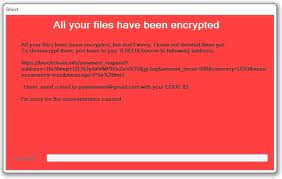
Ghost ransomwareによって開かれたポップアップウィンドウに表示されるテキストによると、被害者は、強力な暗号化アルゴリズムでエンコードされているため、保存されているすべてのファイルにアクセスできなくなります。ファイルの復号化は、適切な復号化ツールを使用した後にのみ可能です。このツールを受け取るには、ユーザーは詐欺師に連絡して、0.08116のビットコイン(現在は約425ドルに相当)を支払うように促されます。これは珍しいことです。詐欺師は、すべての要求が満たされていても、復号化ツールを使用することはありません。彼らは犠牲者を無視するだけです–支払いが受け取られると、ただ消えて、犠牲者にファイルを残しません。
残念ながら、これはランサムウェア感染の場合、ファイルの復号化に詐欺師の関与が必要であることは事実です。彼らは、暗号化プロセス中に作成することができる適切な復号化ツールを持っています。ただし、前述のように、これらは信頼できません。したがって、ファイル回復のためのいくつかの代替案を考える必要があります。最良のオプションは、Ghost ransomwareを削除し、既存のバックアップを使用してファイルを回復することです。それ以上のファイル暗号化を防ぐには、マルウェアの削除が必要です。削除プロセスを簡単に実行する方法については、投稿の下に完全なガイドがあります。
ただし、マルウェアの削除は暗号化されたファイルには何もしません。言い換えれば、利用可能なさまざまな信頼できる代替手段を使用して、ファイル回復プロセスを個別に実行する必要があります。そのようなものの1つは、既存のバックアップです。問題は、すべてのユーザーがそのようなバックアップを利用できるわけではないということです。この場合、シャドウコピーがシステムに存在するかどうかを確認する必要があります。これらの自動的に作成されたOSからのバックアップは、ランサムウェア攻撃およびファイル回復プロセス中に変更されないままになることがあります。他のデータ復旧オプションは、データ復旧ツールを使用することです。ファイルの回復に関する詳細については、投稿の下に別のデータ回復セクションがあります。
Ghost ransomwareによって表示される身代金メモに表示される全文:
すべてのファイルが暗号化されています
すべてのファイルは暗号化されていますが、心配しないでください。まだ削除していません。
それらを復号化するには、次のアドレスに0.08116ビットコインを支払う必要があります。
–
それらは、あなたのコードIDで[email protected]にメールを送ってください。
ご不便をおかけして申し訳ございません。
コードID-
Ghost ransomwareはどのようにして私のコンピューターに入りましたか?
ランサムウェアやその他の悪意のあるマルウェアは、スパムメールキャンペーン、信頼できないサードパーティソフトウェアのダウンロードソース、偽のソフトウェア更新ツール、およびトロイの木馬を介して配布されることがよくあります。サイバー詐欺師はスパムキャンペーンを利用して、Webサイトのリンクや疑わしいファイルなどの悪意のある電子メールの添付ファイルを介してウイルスを送信します。電子メールには通常、悪意のあるMicrosoft Officeドキュメント、アーカイブ、JavaScript、PDF、実行可能ファイルなどが含まれています。これらの添付ファイルを開くと、ウイルスがダウンロード/インストールされます。
p2pネットワーク、無料のファイルホスティングサイト、無料のファイルホスティング、フリーウェアのダウンロードWebサイトなどの信頼できないダウンロードソースやその他の同様のソースは、マルウェアを合法的なソフトウェアとして提示することでマルウェアを拡散させます。偽のソフトウェア更新ツールは、古いソフトウェアのバグや欠陥を悪用したり、更新を提供する代わりにマルウェアを直接ダウンロードしたりします。非公式のソフトウェアアクティベーションツールは、ライセンスされたバージョンのソフトウェアをアクティベートすることでシステムに感染します。
ランサムウェアの侵入を防ぐ方法は?
ランサムウェアによるシステム感染を防ぐために、ユーザーはソフトウェアの日々のブラウジングアクティビティ中に注意を払い、ソフトウェアを慎重にインストール、ダウンロード、更新し、提供された添付ファイルを開く前に受信する各電子メールを分析し、ソフトウェアのクラックやチートを回避する必要があります。また、信頼できるウイルス対策ツールをダウンロード/インストールして、PCに保護レイヤーを追加する必要があります。このソフトウェアは、あらゆる種類のウイルスを検出するのに十分強力であり、ウイルス検出のデータベースを定期的に更新するものでなければなりません。
特別なオファー
Ghost ransomware は不気味なコンピューター感染である可能性があり、コンピューター上にファイルが隠されているため、その存在を何度も取り戻す可能性があります。 このマルウェアを簡単に削除するには、強力なSpyhunterマルウェア対策スキャナーを試して、このウイルスの駆除にプログラムが役立つかどうかを確認することをお勧めします。
必ずSpyHunterのEULA、脅威評価基準、およびプライバシーポリシーをお読みください。 Spyhunterの無料スキャナーは、コンピューターから現在の脅威をスキャンして検出し、ダウンロードするだけで、一度だけ削除することもできますが、次の48時間は駆除する必要があります。 検出されたラットをすぐに削除する場合は、ソフトウェアを完全にアクティブ化するライセンスバージョンを購入する必要があります。
データリカバリオファー
暗号化されたファイルを復元するために、最近作成されたバックアップファイルを選択することをお勧めしますが、そのようなバックアップがない場合は、データ回復ツールを試して、失われたデータを復元できるかどうかを確認できます。
マルウェア対策の詳細とユーザーガイド
Windowsの場合はここをクリック
Macの場合はここをクリック
手順1:「ネットワークを使用したセーフモード」でGhost ransomwareを削除する
ステップ2:「システムの復元」を使用してGhost ransomwareを削除します
手順1:「ネットワークを使用したセーフモード」でGhost ransomwareを削除する
Windows XPおよびWindows 7ユーザーの場合:「セーフモード」でPCを起動します。 [スタート]オプションをクリックし、スタートプロセス中に[Windows拡張オプション]メニューが画面に表示されるまでF8を押し続けます。リストから「ネットワークを使用したセーフモード」を選択します。

これで、Windowsのホームスクリーンがデスクトップに表示され、ワークステーションは「ネットワークを使用したセーフモード」に取り組んでいます。
Windows 8ユーザーの場合:「スタート画面」に移動します。検索結果で設定を選択し、「詳細」と入力します。 「一般的なPC設定」オプションで、「高度なスタートアップ」オプションを選択します。もう一度、「今すぐ再起動」オプションをクリックします。ワークステーションは「Advanced Startup Option Menu」で起動します。 「トラブルシューティング」を押してから、「詳細オプション」ボタンを押します。 「詳細オプション画面」で「起動設定」を押します。再度、「再起動」ボタンをクリックします。ワークステーションは、「スタートアップ設定」画面で再起動します。次に、F5を押して、ネットワークのセーフモードで起動します。

Windows 10ユーザーの場合:Windowsロゴと「電源」アイコンを押します。新しく開いたメニューで、キーボードの[Shift]ボタンを押したまま[再起動]を選択します。新しく開いた[オプションの選択]ウィンドウで、[トラブルシューティング]をクリックしてから[詳細オプション]をクリックします。 「スタートアップ設定」を選択し、「再起動」を押します。次のウィンドウで、キーボードの「F5」ボタンをクリックします。

ステップ2:「システムの復元」を使用してGhost ransomwareを削除します
Ghost ransomwareに感染したアカウントにログインします。ブラウザーを開き、正当なマルウェア対策ツールをダウンロードします。システム全体のスキャンを実行します。悪意のある検出されたすべてのエントリを削除します。
特別なオファー
Ghost ransomware は不気味なコンピューター感染である可能性があり、コンピューター上にファイルが隠されているため、その存在を何度も取り戻す可能性があります。 このマルウェアを簡単に削除するには、強力なSpyhunterマルウェア対策スキャナーを試して、このウイルスの駆除にプログラムが役立つかどうかを確認することをお勧めします。
必ずSpyHunterのEULA、脅威評価基準、およびプライバシーポリシーをお読みください。 Spyhunterの無料スキャナーは、コンピューターから現在の脅威をスキャンして検出し、ダウンロードするだけで、一度だけ削除することもできますが、次の48時間は駆除する必要があります。 検出されたラットをすぐに削除する場合は、ソフトウェアを完全にアクティブ化するライセンスバージョンを購入する必要があります。
データリカバリオファー
暗号化されたファイルを復元するために、最近作成されたバックアップファイルを選択することをお勧めしますが、そのようなバックアップがない場合は、データ回復ツールを試して、失われたデータを復元できるかどうかを確認できます。
「セーフモードとネットワーク」でPCを起動できない場合は、「システムの復元」を使用してみてください
1.「スタートアップ」中に、「詳細オプション」メニューが表示されるまでF8キーを押し続けます。リストから「コマンドプロンプトを使用したセーフモード」を選択し、「Enter」を押します

2.新しく開いたコマンドプロンプトで、「cd restore」と入力し、「Enter」を押します。

3.「rstrui.exe」と入力し、「ENTER」を押します

4.新しいウィンドウで[次へ]をクリックします

5.「復元ポイント」のいずれかを選択し、「次へ」をクリックします。 (この手順により、ワークステーションは、PCにGhost ransomwareが浸透する前の以前の日時に復元されます。

6.新しく開いたウィンドウで、「はい」を押します。

PCを以前の日時に復元したら、推奨されるマルウェア対策ツールをダウンロードし、ワークステーションに残っている場合はGhost ransomwareファイルを削除するためにディープスキャンを実行します。
このランサムウェアによって各(個別の)ファイルを復元するには、「Windows Previous Version」機能を使用します。この方法は、ワークステーションで「システムの復元機能」が有効になっている場合に有効です。
重要な注意:Ghost ransomwareの一部のバリアントは「シャドウボリュームコピー」も削除するため、この機能は常に機能しない場合があり、選択したコンピューターにのみ適用されます。
個々の暗号化ファイルを復元する方法:
単一のファイルを復元するには、そのファイルを右クリックして「プロパティ」に移動します。 「以前のバージョン」タブを選択します。 「復元ポイント」を選択し、「復元」オプションをクリックします。

Ghost ransomwareで暗号化されたファイルにアクセスするために、「シャドウエクスプローラー」を使用することもできます。 (http://www.shadowexplorer.com/downloads.html)。このアプリケーションに関する詳細情報を入手するには、ここをクリックしてください。 (http://www.shadowexplorer.com/documentation/manual.html)

重要:データ暗号化ランサムウェアは非常に危険であり、ワークステーションへの攻撃を回避するための予防策を講じることは常に優れています。リアルタイムで保護するために、強力なマルウェア対策ツールを使用することをお勧めします。この「SpyHunter」の助けにより、Ghost ransomwareなどの有害な感染をブロックするために、「グループポリシーオブジェクト」がレジストリに埋め込まれます。
また、Windows 10では、「Fall Creators Update」と呼ばれる非常にユニークな機能があり、ファイルへのあらゆる種類の暗号化をブロックするための「Controlled Folder Access」機能を提供します。この機能を使用すると、「ドキュメント」、「写真」、「音楽」、「ビデオ」、「お気に入り」、「デスクトップ」フォルダーなどの場所に保存されているファイルはデフォルトで安全です。

この「Windows 10 Fall Creators Update」をPCにインストールして、重要なファイルとデータをランサムウェア暗号化から保護することが非常に重要です。この更新プログラムを入手し、rnasomware攻撃から保護を追加する方法の詳細については、ここで説明しました。 (https://blogs.windows.com/windowsexperience/2017/10/17/get-windows-10-fall-creators-update/))
Ghost ransomwareで暗号化されたファイルを回復する方法?
今まで、暗号化された個人ファイルに何が起こったのか、それまでに破損または暗号化されていない個人ファイルを保護するために、Ghost ransomwareに関連付けられたスクリプトとペイロードを削除する方法を理解しているでしょう。ロックされたファイルを取得するために、「システムの復元」と「シャドウボリュームのコピー」に関連する深さ情報については既に説明しました。ただし、暗号化されたファイルにアクセスできない場合は、データ復旧ツールを使用してみてください。
データ復旧ツールの使用
このステップは、上記のすべてのプロセスを既に試したが、解決策を見つけられなかったすべての被害者向けです。また、PCにアクセスし、任意のソフトウェアをインストールできることが重要です。データ回復ツールは、システムのスキャンおよび回復アルゴリズムに基づいて機能します。システムパーティションを検索して、マルウェアによって削除、破損、または破損した元のファイルを見つけます。 Windows OSを再インストールしないでください。再インストールしないと、「以前の」コピーが完全に削除されます。最初にワークステーションをきれいにし、Ghost ransomware感染を除去する必要があります。ロックされたファイルはそのままにして、以下の手順に従ってください。
ステップ1:下の[ダウンロード]ボタンをクリックして、ワークステーションでソフトウェアをダウンロードします。
ステップ2:ダウンロードしたファイルをクリックしてインストーラーを実行します。

ステップ3:ライセンス契約のページが画面に表示されます。 「同意する」をクリックして、その条件と使用に同意します。前述の画面の指示に従い、「完了」ボタンをクリックします。

ステップ4:インストールが完了すると、プログラムが自動的に実行されます。新しく開いたインターフェースで、回復したいファイルタイプを選択し、「次へ」をクリックします。

ステップ5:ソフトウェアを実行して回復プロセスを実行する「ドライブ」を選択できます。次に、「スキャン」ボタンをクリックします。

ステップ6:スキャン用に選択したドライブに基づいて、復元プロセスが開始されます。選択したドライブのボリュームとファイルの数によっては、プロセス全体に時間がかかる場合があります。プロセスが完了すると、データエクスプローラーが画面に表示され、復元するデータのプレビューが表示されます。復元するファイルを選択します。

ステップ7。次に、回復したファイルを保存する場所を見つけます。

特別なオファー
Ghost ransomware は不気味なコンピューター感染である可能性があり、コンピューター上にファイルが隠されているため、その存在を何度も取り戻す可能性があります。 このマルウェアを簡単に削除するには、強力なSpyhunterマルウェア対策スキャナーを試して、このウイルスの駆除にプログラムが役立つかどうかを確認することをお勧めします。
必ずSpyHunterのEULA、脅威評価基準、およびプライバシーポリシーをお読みください。 Spyhunterの無料スキャナーは、コンピューターから現在の脅威をスキャンして検出し、ダウンロードするだけで、一度だけ削除することもできますが、次の48時間は駆除する必要があります。 検出されたラットをすぐに削除する場合は、ソフトウェアを完全にアクティブ化するライセンスバージョンを購入する必要があります。
データリカバリオファー
暗号化されたファイルを復元するために、最近作成されたバックアップファイルを選択することをお勧めしますが、そのようなバックアップがない場合は、データ回復ツールを試して、失われたデータを復元できるかどうかを確認できます。





